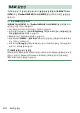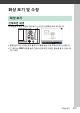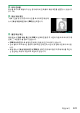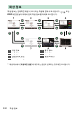활용 가이드(PDF판)
Table Of Contents
- 첫 번째 사진 촬영
- 포장 내용물
- 이 문서에 관해서
- 목차
- 안전상의 주의
- 주의 사항
- 카메라 및 해당 메뉴에 대해 알아보기
- 첫 단계
- 기본 촬영 및 재생
- 촬영 설정
- 동영상 녹화
- 화상 보기 및 수정
- 음성 메모
- HDMI TV 및 레코더에 연결
- 스마트 장치로 연결
- 컴퓨터 또는 FTP 서버에 접속
- 다른 카메라에 연결
- 플래시 촬영
- 리모트 플래시 촬영
- 메뉴 가이드
- 기본값
- 사진 촬영 메뉴: 촬영 옵션
- 동영상 촬영 메뉴: 동영상 촬영 옵션
- 촬영 메뉴 뱅크
- 메뉴 뱅크 옵션 추가
- 저장 폴더
- 파일명 설정
- 전송 대상
- 동영상 파일 유형
- 화상 사이즈/프레임 수
- 동영상 화질(N-RAW)
- 이미지 영역
- 확대 오버샘플링
- ISO 감도 설정
- 화이트 밸런스
- Picture Control 설정
- Picture Control 관리
- HLG 품질
- 액티브 D-Lighting
- 고감도 노이즈 감소
- 비네트 컨트롤
- 회절 보정
- 자동 왜곡 보정
- 동영상 플리커 현상 감소
- 측광 방식
- 초점 모드
- AF 영역 모드
- AF 피사체 인식 옵션
- 손떨림 보정
- 전자식 손떨림 보정
- 마이크 감도
- 감쇠 장치
- 주파수 응답
- 바람소리 억제
- 마이크 잭 플러그인 전원
- 헤드폰 음량
- 타임코드
- 외부 녹화 제어(HDMI)
- 사용자 설정 메뉴: 카메라 설정 미세조정
- 사용자 설정 뱅크
- a: 초점
- b: 측광 방식/노출
- c: 타이머/AE 고정
- d: 촬영/표시
- e: 브라케팅/플래시
- f: 조작
- g: 동영상
- 재생 메뉴: 화상 관리하기
- 설정 메뉴: 카메라 설정
- 메모리 카드 포맷
- 언어(Language)
- 시간대 및 날짜
- 액정 모니터 밝기
- 액정 모니터 컬러 밸런스
- 뷰파인더 밝기
- 뷰파인더 컬러 밸런스
- 파인더표시 크기(사진 Lv)
- 모니터 모드 선택 제한
- 화면정보 자동회전
- AF 미세 조정 옵션
- 비 CPU 렌즈 정보 설정
- 초점 위치 저장
- 자동 온도 안전 차단
- OFF 시 센서 쉴드 움직임
- 이미지 센서 클리닝
- 이미지 먼지 제거 데이터
- 픽셀 매핑
- 화상 코멘트
- 저작권 정보
- IPTC
- 음성 메모 옵션
- 카메라 소리
- 무음 모드
- 터치 컨트롤
- HDMI
- USB 연결 우선
- 위치 정보(내장)
- 무선 리모트(WR)옵션
- 리모트(WR)Fn 버튼 설정
- 인증 마크 표시
- 배터리 체크
- USB 전원 공급
- 에너지 절약(사진 모드)
- 빈 슬롯 릴리즈 금지
- 메뉴 설정 저장 및 로드
- 모든 설정 초기화
- 펌웨어 버전 정보
- 네트워크 메뉴: 네트워크 연결
- 내 메뉴/최근 설정 항목
- 문제 해결
- 부록
- 색인
234
HLG
동영상
녹화
D
HDR (HLG)
출력
HDMI
를
사용해
외부기기에
HDR(HLG)
출력을
실시하는
경우에
적절한
색재현을
실시
하려면
저장장치나
모니터
등
, HDR(HLG)
에
대응하는
환경이
필요합니다
.
연결
된
기
기로부터
HDR(HLG)
에
대응하고
있다고
하는
신호를
수신했을
때는
, "
감마
: HLG"
라고
하는
식별
신호를
보냅니다
.
D
카메라
촬영
및
재생
표시
계조
모드에
[HLG]
를
선택하면
카메라
모니터와
뷰파인더의
촬영
및
재생
화면에
임의
의
간격으로
배치된
밝은
픽셀
,
포그
또는
라인
형태로
“
노이즈
”
가
포함되거나
하이라이
트
및
심하게
포화된
컬러를
정확하게
재현하지
못할
수
있습니다
.
정확한
계조
재현을
위해
HLG
에
대응하는
모니터
,
컴퓨터
,
운영
체제
,
애플리케이션
,
기타
장비를
사용하십
시오
.
D
HLG
동영상
보기
및
편집
HLG
동영상은
HLG
동영상
포맷을
지원하는
컴퓨터
소프트웨어를
사용해야만
보고
편
집할
수
있습니다
. Nikon
의
NX Studio
소프트웨어는
HLG
동영상을
썸네일
목록으로
표시하지만
HLG
동영상을
보거나
편집하는
데
사용할
수
없습니다
.
뷰
어시스트
HLG
녹화
중
촬영
화면의
프리뷰에
콘트라스트가
부족할
수
있습니다
.
사용자
설
정
g10 [
뷰
어시스트
]
에
[ON]
으로
설정하면
간단한
계조
보정을
적용해
카메라의
촬영
화면에
표시합니다
.
• 촬영
화면에
p
가
나타납니다
.
• 실제로
녹화
하고
있는
동영상에는
영향이
없습니다
.
• 카메라로
HLG
동영상을
재생하는
경우에도
계조
보정이
적용됩니다
.